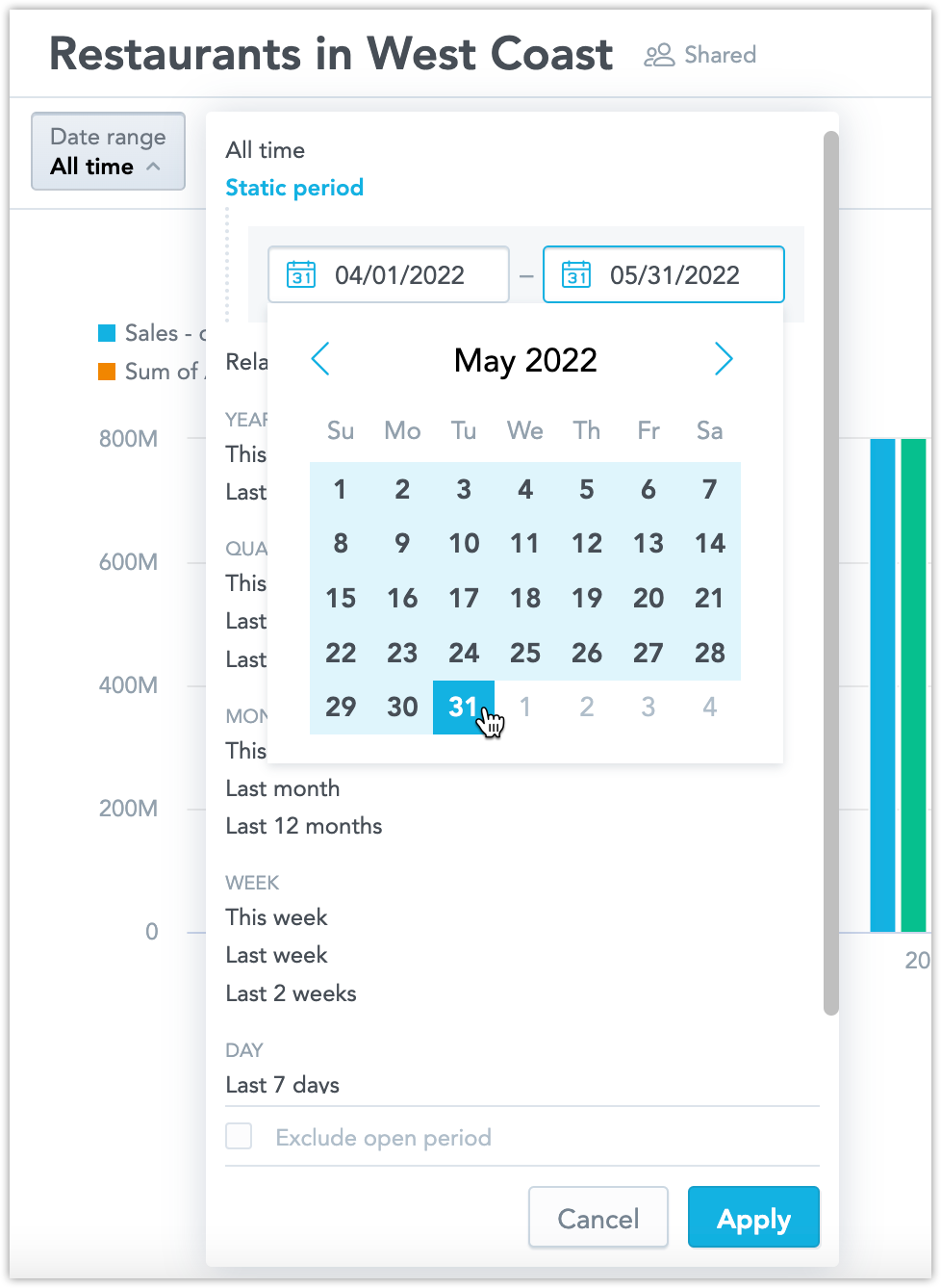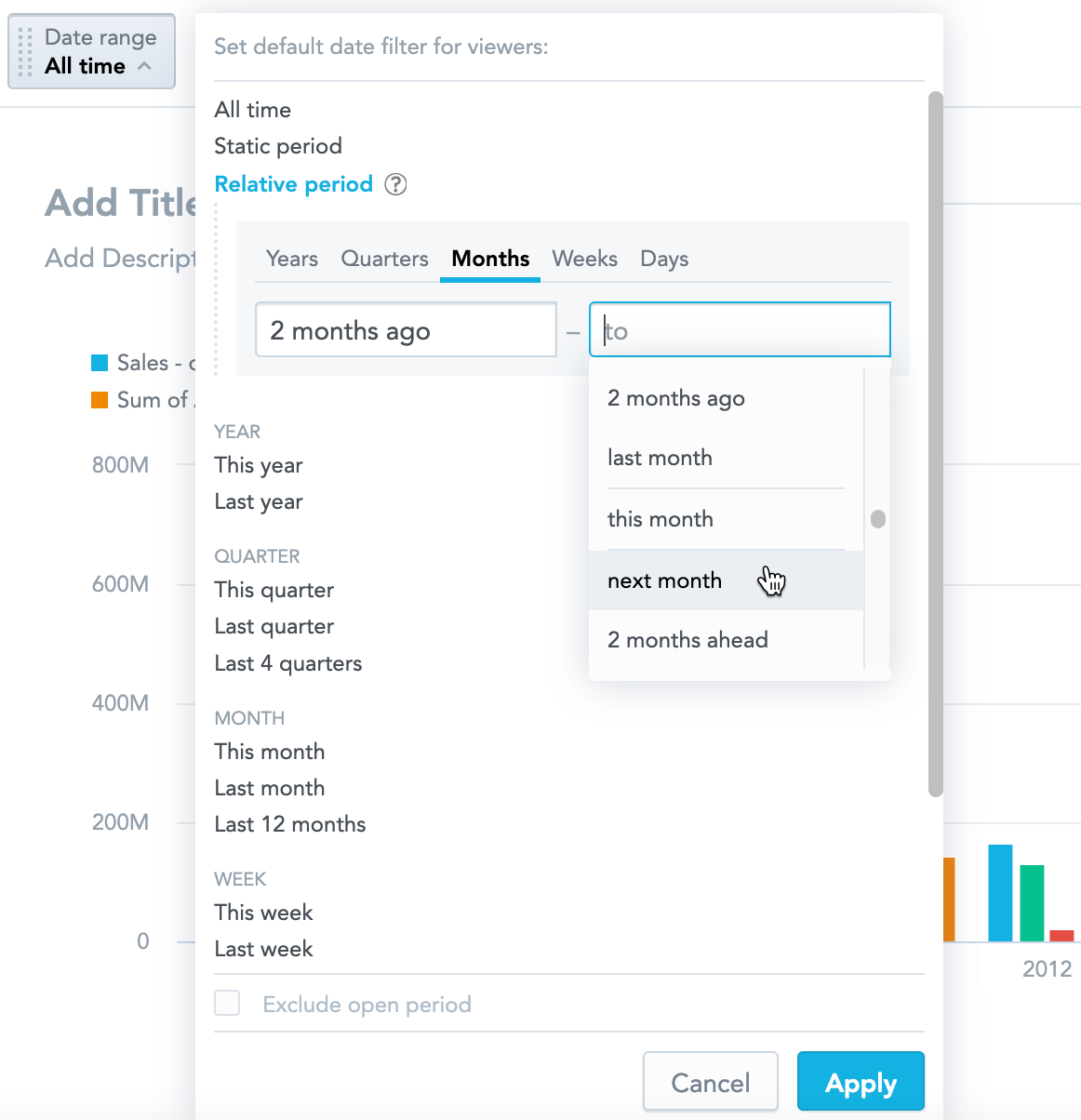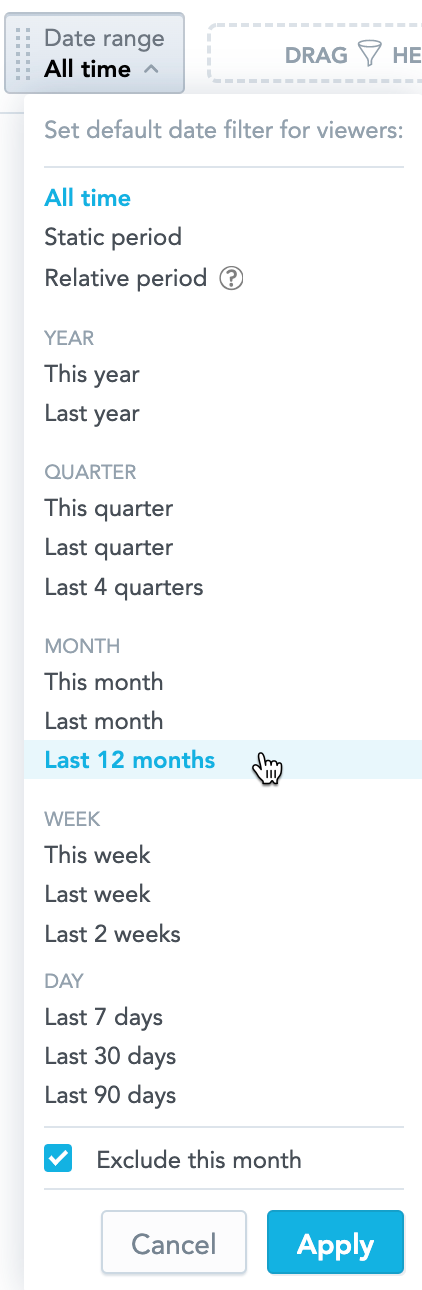Filtros de data nos dashboards
O filtro de data nos dashboards permite filtrar seus dados por:
- Período, que inclui todos os dados disponíveis.
- Filtro estático, onde você especifica um intervalo:
1.1. 2019-30.6. 2019 - Período relativo quando você estabelece um intervalo relativo a hoje:
da semana passada até amanhã. - Períodos predefinidos de semanas, meses, trimestres e anos relativos a hoje:
2 últimos trimestres,este mês,últimos 2 anos
Se você não tiver semanas disponíveis, consulte Ativar semanas nos filtros de data.
Período estático
Para filtrar por um período fixo, de uma data específica até outra data específica:
- Clique em Intervalo de datas na barra superior.
- Clique em Período estático.
- Defina as datas.
- Clique em Aplicar.
Ao usar um período estático, você não pode definir alertas e comparar dados com o período anterior dos KPIs.
Período relativo
O filtro de período relativo possibilita que você filtre seus dados com base no último período e/ou próximo período. Por exemplo, você pode filtrar dos 2 últimos meses até os próximos 3 meses.
O período relativo é relativo a hoje e a ajustes no tempo.
- Clique em Intervalo de datas na barra superior.
- Clique em Período relativo.
- Selecione a granularidade: dias, semanas, meses, trimestres ou anos.
- Defina o intervalo:
- No menu suspenso, selecione o intervalo específico. Você pode rolar para cima/baixo para exibir mais opções.
- Escreva um número para exibir opções específicas.
- Use as seguintes palavras-chave: ontem/hoje/amanhã para dias ou próximo/este/último para outros períodos.
- Clique em Aplicar.
Períodos predefinidos - dias, semanas, meses, trimestres, anos
Você também pode filtrar dados por períodos predefinidos.
Clique em Intervalo de datas na barra superior.
Selecione um período de tempo predefinido.
(Opcional) Para excluir dados do período atual, selecione Excluir <período>. Para exibir a receita média diária dos últimos sete dias, exclua hoje porque contém apenas dados incompletos/parciais. O insight mostrará os 7 dias anteriores a hoje.
Você pode excluir apenas os períodos que terminam com o dia atual, como Últimos 7 dias e últimos 4 trimestres.Clique em Aplicar.
Como o filtro de data do dashboard e os filtros de data do insight interagem
Ao adicionar insights a dashboards, eles serão filtrados pelo filtro de data do dashboard. O insight pode incluir também seus próprios filtros de data (consulte Criar insights).
Para desativar o filtro de insight, desmarque a opção Filtrar por data, no painel do lado direito.
| Filtro do dashboard | Filtro de insight | O que é usado |
|---|---|---|
| ❌ | ❌ | Sem filtro de data |
| ❌ | ✅ | Filtro de data de insight |
| ✅ | ❌ | Filtro de data de dashboard |
| ✅ | ✅ | Filtro de data de dashboard Se a mesma dimensão de data for usada em ambos os filtros. |
| ✅ | ✅ | Ambos os filtros de dashboard e de insight (o operador AND) Se dimensões de data diferentes forem usadas. |
Personalizar filtros
Você pode personalizar o filtro de data para atender às suas necessidades. Consulte as seções a seguir para obter detalhes.
Você pode atualizar o filtro de data do dashboard editando o objeto de metadados do filtro de data utilizando a API.
Para obter detalhes, consulte Personalizar filtros de data nos dashboards.